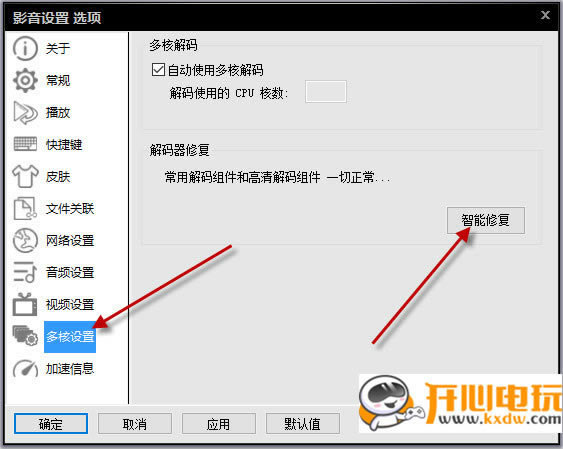【影音先锋最新版下载】影音先锋官方版本最新版 v9.99982 电脑pc版
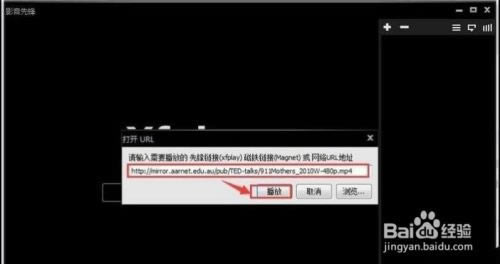
- 软件类型:媒体软件
- 软件语言:简体中文
- 授权方式:免费软件
- 更新时间:2024-12-07
- 阅读次数:次
- 推荐星级:
- 运行环境:WinXP,Win7,Win10,Win11
软件介绍
影音先锋最新版是一款非常实用的播放器软件,软件不仅支持视频和音频播放,还支持使用种子在线边下边播。影音先锋官方最新版具有资源占用低、运行效率高、扩展性强等特点,能够让用户轻松的进行视频下载和观看,使用起来非常的简单方便。
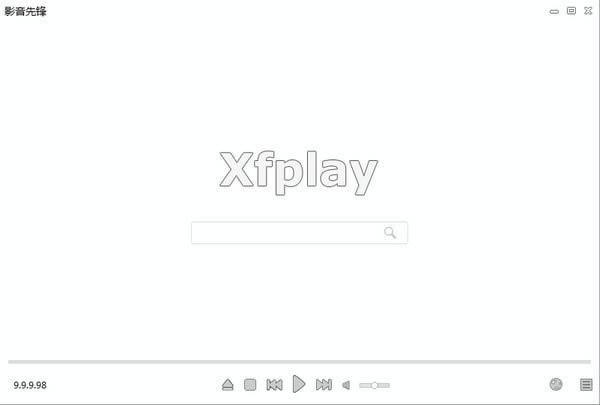
影音先锋最新版软件特色
完美的亮度、对比度、饱和度、色度调节功能,支持影音先锋支持的所有文件格式。出色的渲染通道自定义设置功能;
影音先锋拥有高精度的音频还原能力,无与伦比的音质效果。完美的10波段 均衡器、音效优化、环绕调节功能;

影音先锋与网络无缝连接,在线播放视频和音频随心所欲。支持HTTP、MMS、RTSP等多种流媒体协议,流畅的播放 RM/RMVB/Ts/Mkv/WMV/Asf/Avi/MP3/WMA/SWf 等多种流媒体影音格式;
影音先锋具有超强的多格式支持和解码能力,全面支持RealPlayer、Windows Media Player、QuickTime Player、 XviD、Divx和Flash Player 支持的影音格式;
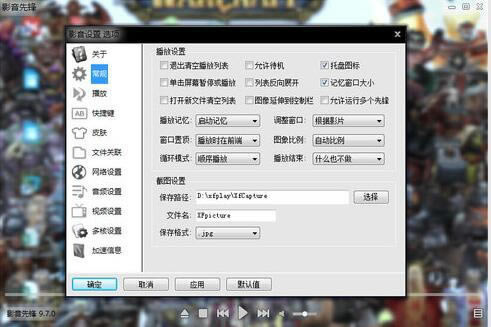
影音先锋超强的DVD纠错功能,DVD、VCD、CD光盘播放高度集成;
超强的记忆播放功能,播放列表自定义编辑,不同文件可混排播放, 同时具有自定义换肤,自定义快捷键,自定义界面模式,自定义 播放模式, 自动播放,磁性窗口,气泡提示等功能;
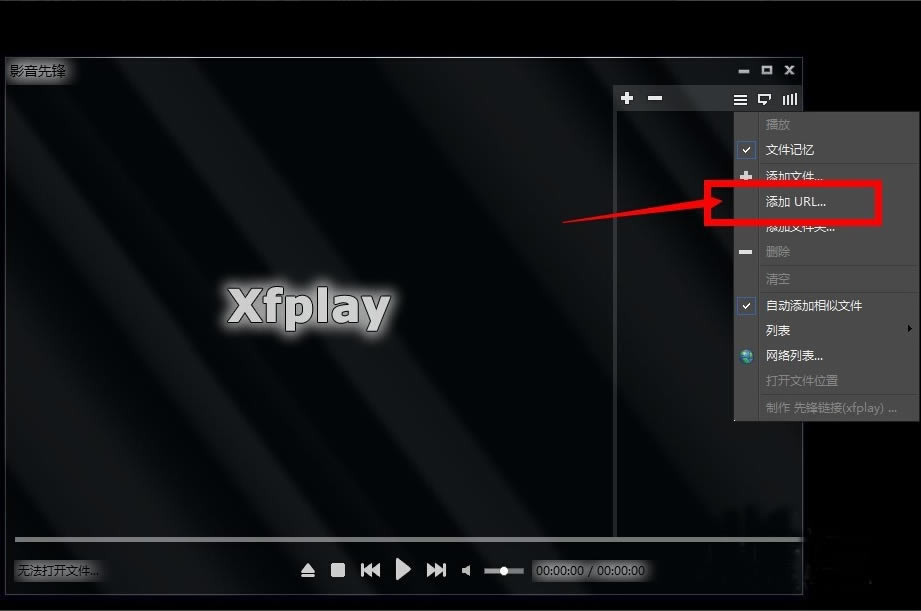
完全免费;
全新的3D 音效和视觉感受;
影音先锋采用C++语言重写播放内核,在功能、稳定性、运行速度等方面具有质的飞跃;
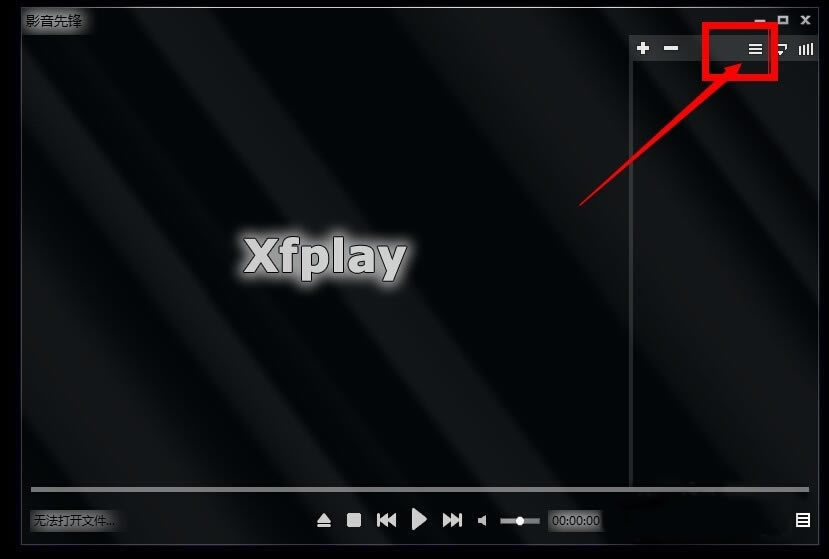
影音先锋最新版软件功能
流畅观影
影音先锋创新的P2P技术,实现流畅播放,高清观影的体验
多格式兼容
影音先锋具有强大的多格式支持和解码能力,支持100多种影音格式。支持自动加载各种字幕文件
3D云播放
智能3D技术,打造影院级的3D效果,影音先锋轻松实现在家一键看3D大片
找片省心
内置的浏览器,可随心搜索影片。你想看的,一搜就有
无线传输
扫描视频二维码,影音先锋可将电脑影片一键发送到手机或平板上,方便快捷
炫彩换肤
多款绚丽的皮肤可自由切换,超薄的平板玻璃界面带给你更酷炫的视觉冲击
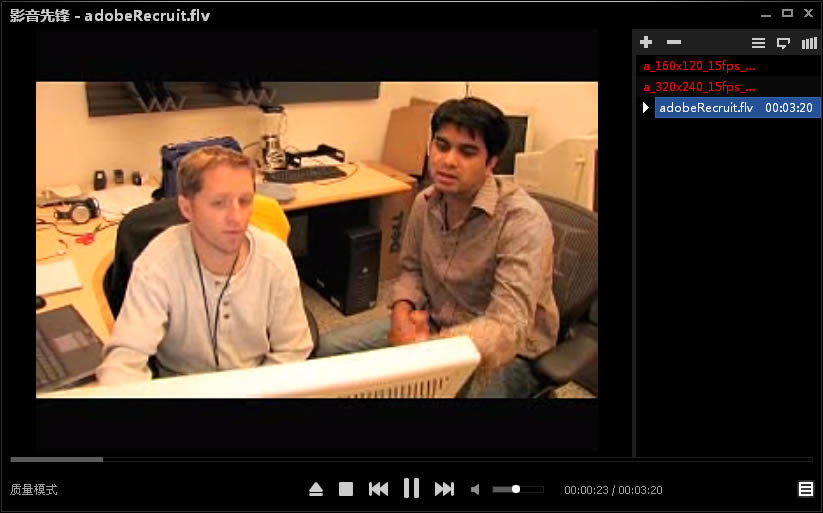
影音先锋最新版使用教程
首先,下载影音先锋最新版软件包,解压并运行。打开安装向导,点击下一步。
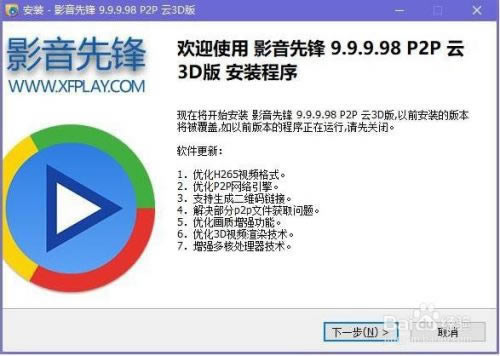
安装完成,单击完成可以开始使用影音先锋播放器。
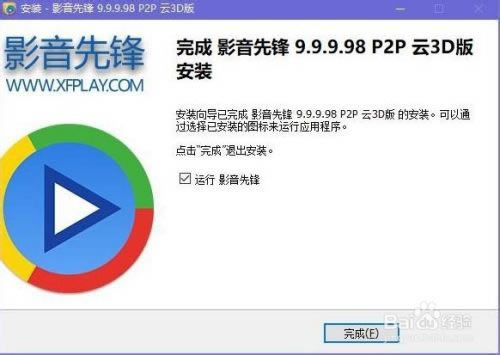
一、制作视频下载链接
如果您觉得某个电影比较好,可以用影音先锋播放器打开该视频文件。然后选择右键,制作先锋链接(xfplay)
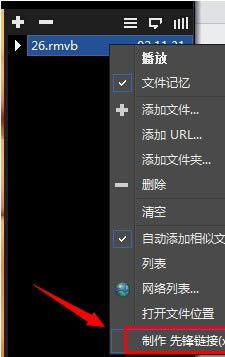
点击创建先锋链接(xfplay)之后,会出现一个影音先锋的视频地址,你可以把地址复制发给对方。进行下载点播
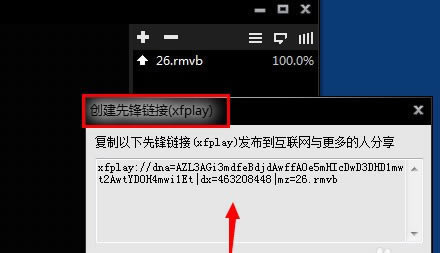
刚刚说的制作好的xfplay链接之后,将链接打开影音先锋,点击添加URL即可。
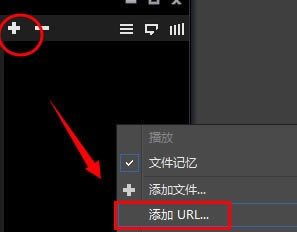
二、使用链接下载文件
点击播放器右下角的播放列表按钮,调出播放列表,用鼠标右键在播放列表框中点击,在右键单栏中选择打开磁铁(Magnet)或URL。
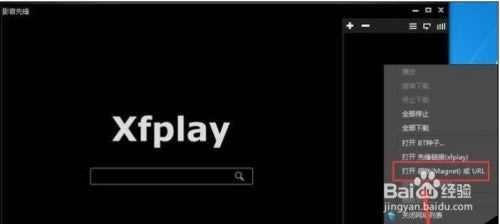
在URL输入框中输入想要打开的在线视频的链接,确认无误后点击播放就可以在线打开视频了。
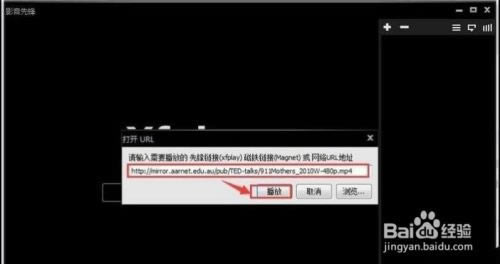
正在播放在线视频,播放列表上也能看到这个视频。
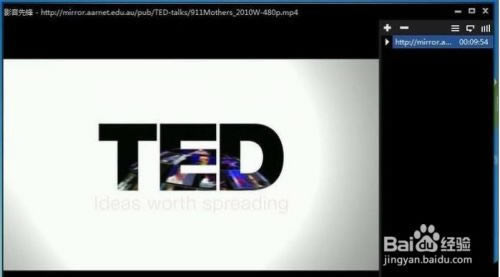
三、使用软件自带工具进行截图
首先,我们用影音先锋打开一个视频,本地视频或者网络视频都可

然后我们将鼠标移至如图所示的位置,就会出现一个框条

然后我们点击如图所示按钮就可以截图

然后我们右键点击播放界面,选择影音先锋设置选项
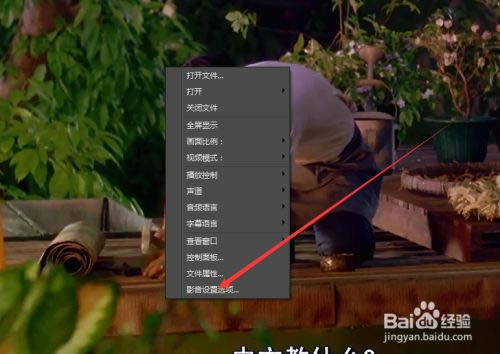
我们在如图所示的文件夹即可看到你刚才截图的图片
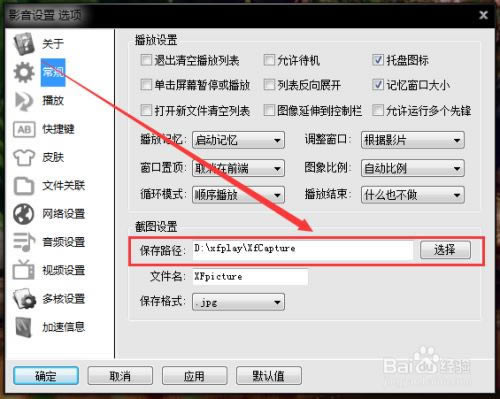
四、怎么更换软件皮肤主题
启动影音先锋软件后单击“影音先锋”
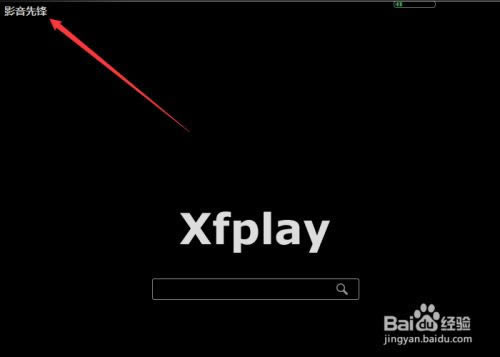
显示下列选项中单击“设置选项”
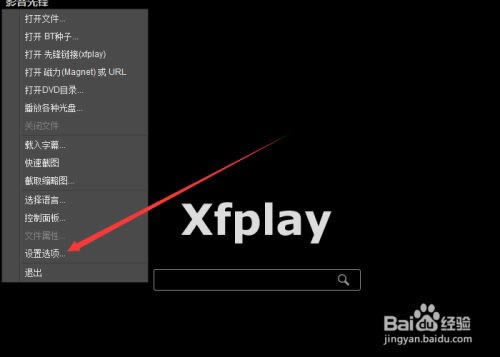
打开影音设置选项对话框中单击“皮肤”选项卡
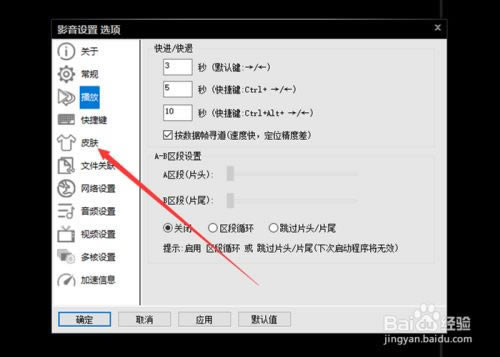
然后会打开更多的皮肤中选择需要“切换的皮肤主题”勾选
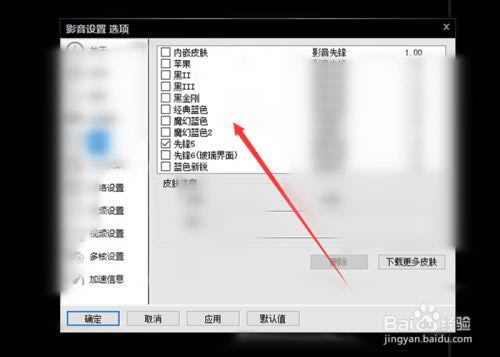
然而在单击“确定”按钮。
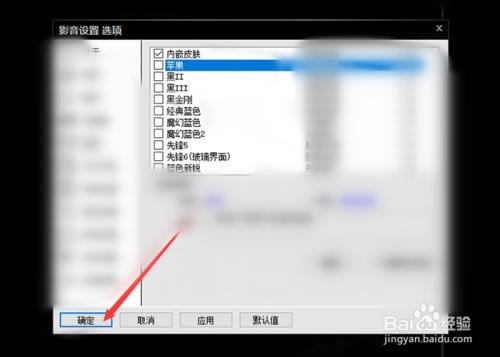
然而如图切换皮肤主题结果所示。
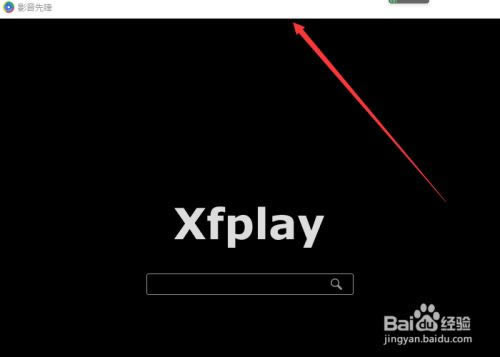
影音先锋最新版常见问题
一、影音先锋时有些功能不能用或播放不了视频了,如何处理?
1、下载速度慢会影响到影音先锋使用,对视频或资源进行调整。打开影音先锋,点击左上角的“影音先锋”,找到下拉菜单中的“设置选项”然后点击打开进入。
2、在弹出的对话框中我们点击“视频设置”-“硬件加速模式”开启影音先锋硬件加速。
3、如果是影片资源访问较少,资源的覆盖量不大,可以换资源地址来解决。
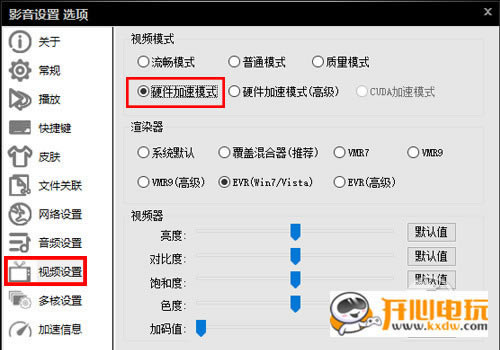
二、怎么设置按秒快进和记忆播放?
1.如下图,点击【播放】,自行选择快进秒数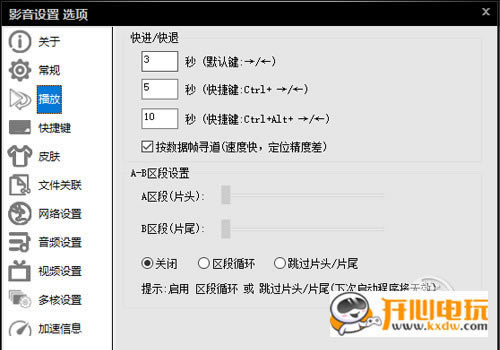
把按数据帧寻址的勾选项取消,就可以按秒定位了。
2.记忆播放,在设置->常规->播放记忆,将“关闭记忆”改成“关闭记忆”
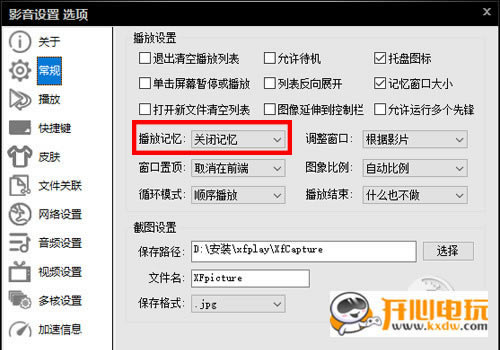
三、如果你出现某些文件无法播放时,该怎么做?
1、进入「影音设置选项」。
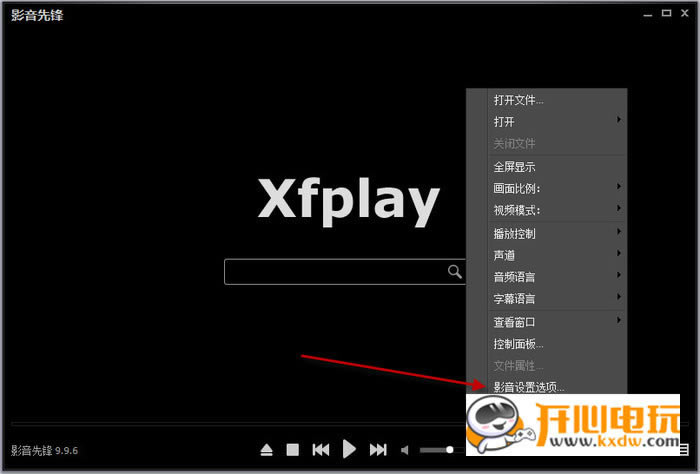
2、点击“智能修复”修复一下解码器。